CMS:固有の動的ページ URL を作成する
12分
この記事内
- URL スラッグと URL スラッグ構造について
- URL スラッグ構造で動的ページ URL を定義する
- 変数を使用して動的ページタイプを変更する
- 動的ページ URL に変数を追加する理由
- URL スラッグ構造は既存のスラッグ構造との重複不可
- 動的ページ URL のスラッグ構造に変数を追加する
- 特定の動的アイテムページの URL スラッグを編集する
- よくある質問
動的ページの URL スラッグ構造によって、動的ページの種類(リストまたはアイテム)と、動的アイテムページの各バージョンで使用される実際の URL スラッグの両方が決まります。
URL スラッグは、ウェブサイト上の特定のページの正確なウェブアドレスを表します。これはメインドメイン名の後に表示される URL の一部で、ユーザーと検索エンジンはこれを見てコンテンツの内容を知ることができます。
各コレクションアイテムが固有のウェブアドレスを取得できるように、動的アイテムページの URL スラッグ構造に変数の追加が必要となる場合があります。これらの変数は、コレクションアイテムの実際のフィールド値に置き換えられるプレースホルダとして機能します。
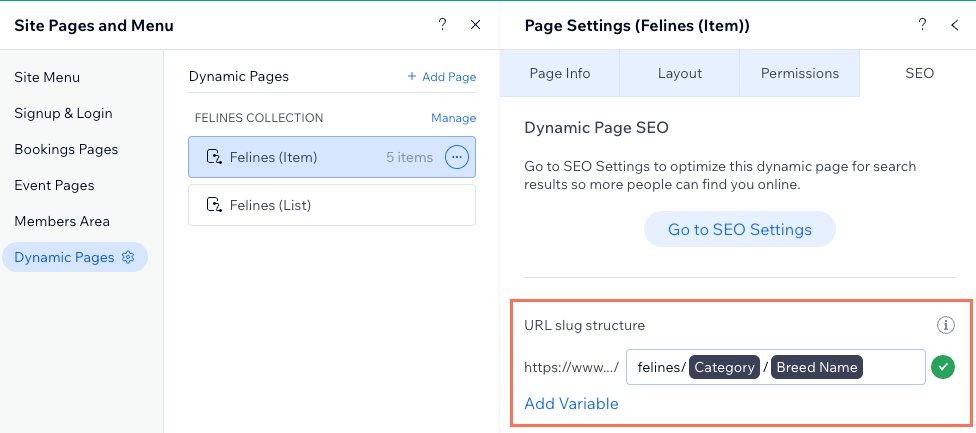
URL スラッグと URL スラッグ構造について
URL スラッグは、ドメイン名の後に表示される URL(ウェブアドレス)内の文字のことです。これはユーザーと検索エンジンの両方がページのコンテンツの内容を理解するのに役立ちます。URL スラッグの構造によって、実際の URL スラッグの構築方法と使用する動的ページの「タイプ」(リストまたはアイテム)が決まります。
たとえば、www.your-domain.com/felines/large/bengal という URL のスラッグ構造は以下のようになります。
- URL スラッグ:/felines/large/bengal
- 編集可能な URL スラッグの構造:felines/{category-field}/{primary-field}
ページ設定の SEO タブで、以下のデフォルトの URL スラッグ構造を編集することができます:
- 動的リストページ:https://www.{your-domain.com}/{collection-name}
- 動的アイテムページ:https://www.{your-domain.com}/{collection-name}/{primary-field}
コレクションでは、プライマリフィールドの横に「フラッグ」アイコン  が表示されます。「ページリンク」フィールドの名前には、コレクションの名前と同じように、末尾に「(List)」または「(Item)」が付きます。これにより、URL がどの動的ページを表しているかが分かるようになっています。
が表示されます。「ページリンク」フィールドの名前には、コレクションの名前と同じように、末尾に「(List)」または「(Item)」が付きます。これにより、URL がどの動的ページを表しているかが分かるようになっています。
 が表示されます。「ページリンク」フィールドの名前には、コレクションの名前と同じように、末尾に「(List)」または「(Item)」が付きます。これにより、URL がどの動的ページを表しているかが分かるようになっています。
が表示されます。「ページリンク」フィールドの名前には、コレクションの名前と同じように、末尾に「(List)」または「(Item)」が付きます。これにより、URL がどの動的ページを表しているかが分かるようになっています。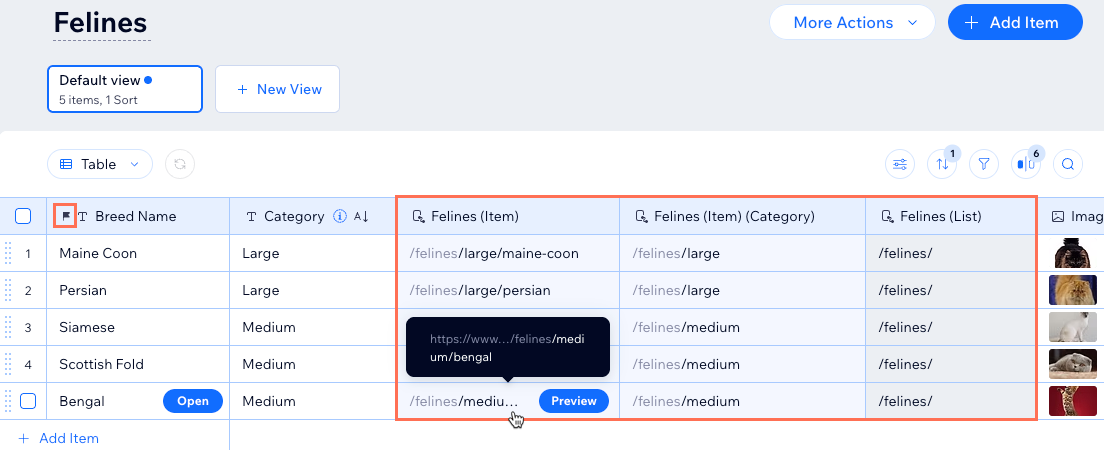
注意:
URL スラッグで使用されているフィールドは「SLUG」ラベルが表示されなくなりました。これは、各アイテムの URL スラッグを個別に編集できるようになったためです。該当するアイテムの「ページリンク」をクリックして、URL スラッグを編集します。
URL スラッグ構造で動的ページ URL を定義する
動的ページを作成するたびに、その「ページリンク」フィールドがコレクションに追加されます。「ページリンク」フィールドは、動的ページの URL スラッグ構造で使用される文字と変数を組み合わせて、各アイテムの URL を生成します。デフォルトでは、動的アイテムページはコレクションの「プライマリ」フィールドを URL スラッグ構造に追加します。URL スラッグで使用されているフィールドは小文字に変換され、すべてのスペースがハイフンに置き換えられます。
スラッグ構造に変数を追加する際は、その変数が表すコレクションフィールドを選択します。スラッグ構造に存在する変数は、各アイテムの実際のフィールド値に置き換えられます。これにより、動的ページ URL にコレクションアイテムのフィールド値を使用することができます。
コレクションから、特定のアイテムの動的アイテムページバージョンで使用される URL スラッグを編集することもできます。これにより、アイテムの正確な URL をより詳細に管理することができます。サイトがドメインに接続されている場合、特定のアイテムの URL スラッグを編集すると、古い URL から新しい URL に自動的にリダイレクトされます。また、サイト訪問者と検索エンジンが古いリンクにアクセスしたときに、新しいリンクに移動します。ドメインが接続されていない場合、古い URL は機能しなくなり、代わりに 404 エラーページが表示されます。
以下の例では、次のようなフィールドを使用しています:
「カテゴリー」フィールドを表す変数が、単一のアイテムを表示するために使用される動的アイテムページの URL スラッグ構造に追加されました。その結果、「カテゴリー」フィールドの値が各アイテムの「ページリンク」フィールドに追加され、動的アイテムページの各バージョンの URL スラッグが作成されます。
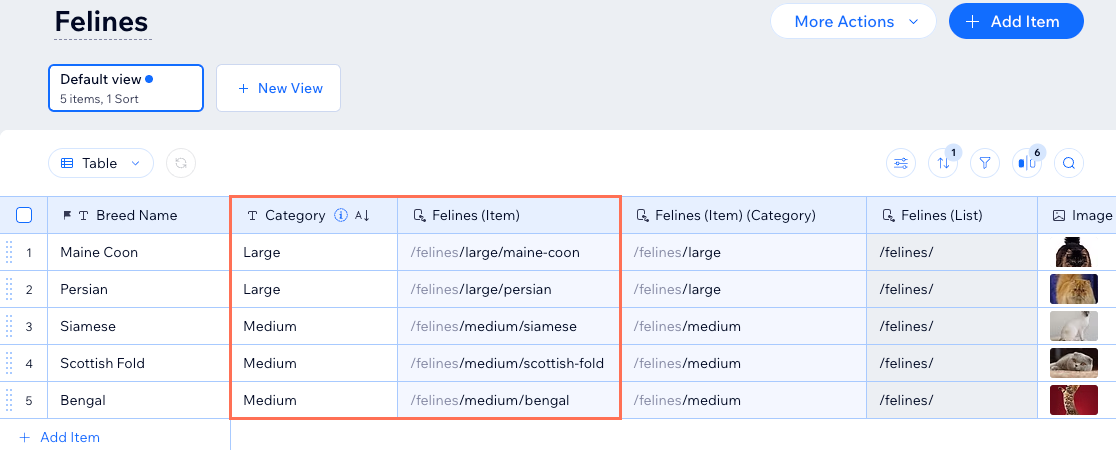
変数を使用して動的ページタイプを変更する
コレクション内の各「ページリンク」フィールドは特定の動的ページを表し、フィールドのそれぞれの値はアイテムの URL スラッグを表します。変数を追加して動的ページの URL スラッグ構造を変更すると、それに応じて「ページリンク」フィールドの値が調整されます。
複数のコレクションアイテムがこの「ページリンク」フィールドに同じ値を持つ場合、CMS はこれらのアイテムが同じ動的アイテムページを共有する必要があると判断します。そのため、これが動的リストページであった場合、このページは動的アイテムページに変換されます。
以下の例では、次のようなフィールドを使用しています:
「カテゴリー」フィールドを表す変数が動的リストページの URL スラッグ構造に追加されました。「ページリンク」フィールドの値が各アイテムに固有ではなくなったため、動的リストページは動的アイテムページに変換されました。
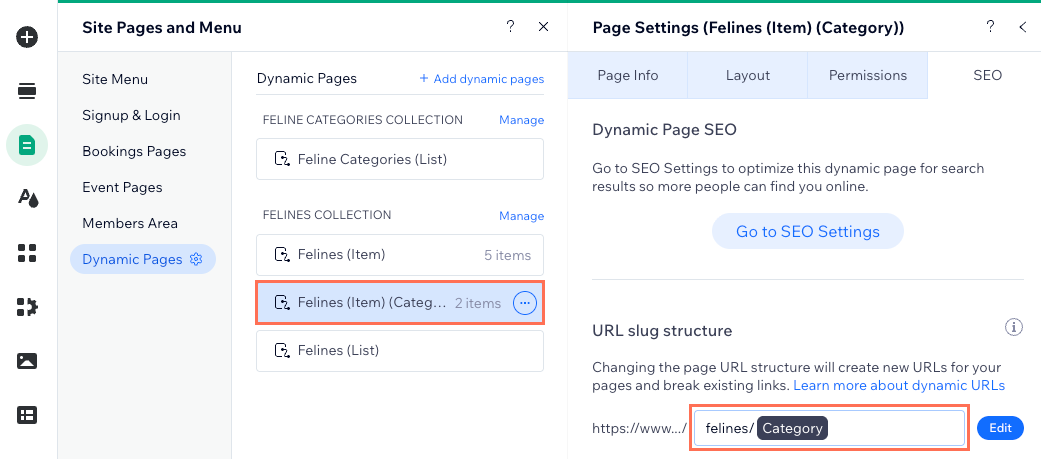
以下の例では、次のようなフィールドを使用しています:
「ページリンク」フィールドに 2つの固有の URL スラッグが設定されました。そのため、動的アイテムページにはアイテムの「カテゴリー」を一覧表示できるようになり、以下の 2つのバージョンがあります:
- この URL スラッグを共有する 2つのアイテムを記載した /felines/large のバージョン
- この URL スラッグを共有する 3つのアイテムを記載した /felines/medium のバージョン
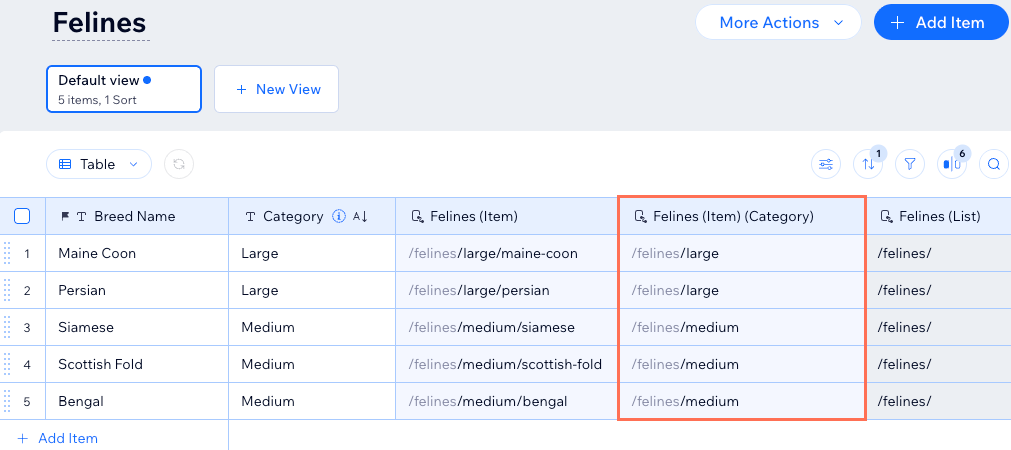
動的ページ URL に変数を追加する理由
動的アイテムページに、コレクションアイテムごとの専用のバージョンを作成するには、ページの「ページリンク」フィールドに固有の URL スラッグが必要です。そうでない場合、各アイテムのページを作成することができません。各アイテムに固有の URL スラッグを確実に使用するために、URL スラッグ構造に変数の追加が必要となる場合があります。
コレクション内の複数のアイテムの「プライマリ」フィールドに同じ値があり、動的アイテムページの URL スラッグ構造に変数を追加しない場合、複数のアイテムに対して 1つの URL のみが生成されます。これは、「プライマリ」フィールドがデフォルトで動的アイテムページの URL スラッグ構造で使用されるためです。両方のアイテムに対して 1つの URL のみが作成されるため、1つのアイテムのみに専用の動的アイテムページが作成され、他のアイテムには設定されません。
例:
動的アイテムページの URL スラッグ構造が /team/{primary-field} で終わり、コレクション内の 2つのアイテムの「プライマリ」フィールドに「Sara」が含まれている場合、 /team/sara の URL は 1つのみ生成されます。そのため、2つのコレクションアイテムのうち 1つだけに対して、動的アイテムページのバージョンは 1つだけ作成されます。
この問題を解決するには、URL スラッグ構造に変数フィールドを追加して、アイテムごとに固有の URL スラッグを作成してください。たとえば、「電話」フィールドで各アイテムが異なる値である場合は、「電話」フィールドを追加します。この場合、URL は /team/sara/{phone} になるため、各アイテムは固有の動的アイテムページ URL を取得します。
「Sara」アイテムの「ページリンク」フィールドを編集することもでき、URL の末尾が固有になるようにします。この場合、両方のアイテムから固有の URL が生成され、それぞれが固有のバージョンの動的アイテムページを取得します。
URL スラッグ構造は既存のスラッグ構造との重複不可
サイトの他の既存ページですでに使用されている URL スラッグ構造を追加することはできません。URL スラッグ構造を固有にするために、同じプリフィックス(例:コレクション名など)、およびサイトの別のページと同じ数の変数を使用しないよう注意してください(変数が異なる場合でも使用できません)。
CMS では、既存の URL スラッグ構造と重複する場合、URL スラッグ構造への変更を保存することができません。そのため、動的ページの URL スラッグ構造を更新する際は、同じプレフィックスの後に同じ変数の数が続かないようにしてください。
使用できない競合する URL スラッグ構造の例
動的ページ URL のスラッグ構造に変数を追加する
エディタで該当する動的ページの SEO タブに移動し、URL スラッグ構造を確認します。そこで、構造を手動で編集し、各コレクションアイテムの実際のフィールド値に基づいて変化する変数フィールドを追加できます。
重要:
変数を追加して作成した新しい URL に古い URL を自動的にリダイレクトさせたい場合は、まずサイトにドメインを接続していることを確認してください。サイトにドメインを接続していない場合は古い URL が機能しなくなり、代わりに404 エラーページが表示されます。
Wix エディタ
Wix Studio エディタ
- エディタにアクセスします。
- エディタ左側で「ページ・メニュー」
 をクリックします。
をクリックします。 - 「動的ページ」をクリックします。
- 該当する動的ページにマウスオーバーし、右側の「その他のアクション」アイコン
 をクリックします。
をクリックします。 - 「SEO」をクリックします。
- 「URL スラッグ構造」を編集します:
- 「URL スラッグ構造」横の「編集」をクリックし、実行する内容を選択します:
- 変数を追加する:「+変数を追加」をクリックし、「テキスト」フィールドまたは「数値」フィールドを選択して、URL スラッグ構造でその値を使用します。
- 静的値を追加または編集する:フィールドをクリックし、URL スラッグ構造に使用する静的値を入力するか、既存の値を編集します。アルファベット、半角数字、ハイフンのみを使用することができます。
ヒント:URL スラッグには、非ラテン文字を追加することができます。
- 「保存」をクリックします。
- 「URL スラッグ構造」横の「編集」をクリックし、実行する内容を選択します:
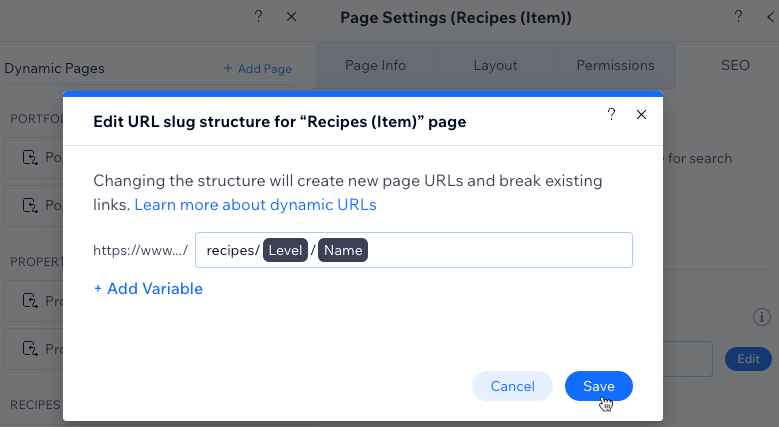
- 「URL を置き換える」をクリックして変更内容を確定します。動的ページの以前の URL は削除され、機能しなくなります。代わりに、動的ページの新しい URL が生成されます。
特定の動的アイテムページの URL スラッグを編集する
コレクションから、特定の動的アイテムページで使用される URL の末尾をカスタマイズできます。サイトにドメインが接続されている場合、URL スラッグを変更すると、古い URL から新しい URL に自動的にリダイレクトされます。サイトにドメインを接続していない場合、変更を行うと古い URL は機能しなくなり、代わりに 404 エラーページが表示されます。
重要:
特定のアイテムの URL スラッグを更新する前に、サイトにドメインを接続していることを確認します。これにより、古い URL から新しい URL にリダイレクトされます。
アイテムの URL スラッグを編集する方法:
- サイトダッシュボードの「CMS」にアクセスします。または、エディタ内で「CMS」
 をクリックし、「あなたのコレクション」をクリックします。
をクリックし、「あなたのコレクション」をクリックします。 - 該当するコレクションをクリックします。
- 該当するアイテムの「ページリンク」をクリックします。
注意:デフォルトでは、ページリンクのフィールド名は {コレクション名} (Item) となります。
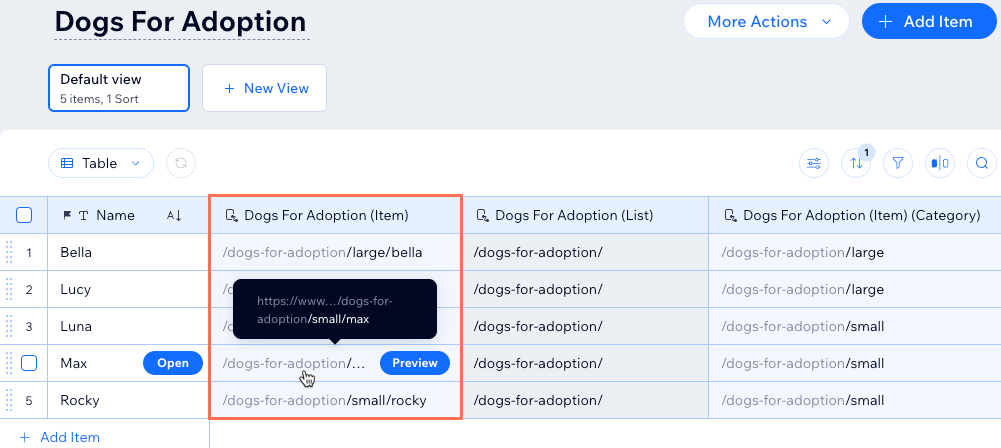
- 該当する「URL スラッグ」フィールドをクリックし、URLを編集します。アルファベット、半角数字、半角のハイフンのみを使用してください。
ヒント:URL スラッグには、非ラテン文字を追加することができます。 - 「保存」をクリックします。
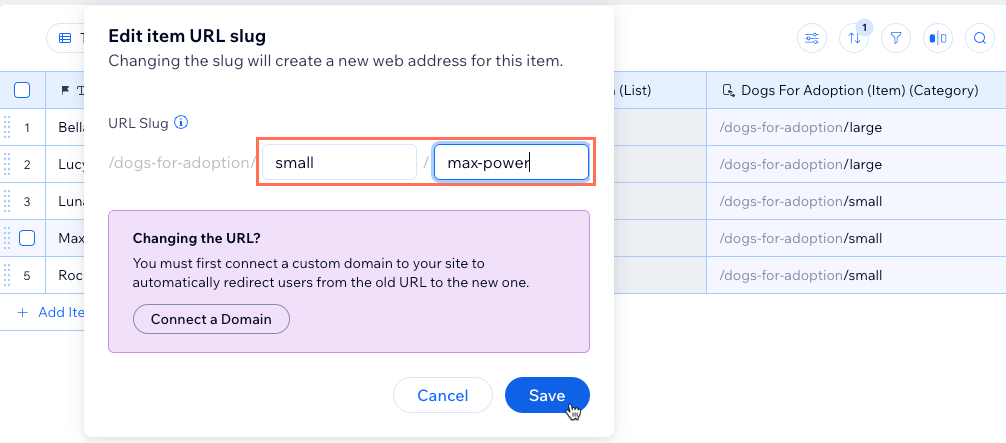
よくある質問
固有の動的ページ URL の詳細について、以下の質問をクリックしてください。
動的 URL とは?
動的ページ URL はコレクションのどこに表示されますか?
URL スラッグ変数にはどのフィールドを使用できますか?
URL スラッグに非ラテン文字を使用することはできますか?
SEO メタタグに変数を追加することはできますか?



